Ошибка получения данных с сервера rh 01. Ошибка при получении данных с сервера исправляем
Ошибка при получении данных с сервера с кодом «DF-DLA-15» возникает довольно часто и мешает корректной работе приложений сервиса «Play Market» или «Google Play». Однако появление данной ошибки вовсе не означает, что возникли проблемы на стороне сервера: как правило, «всему виной» ваше андроид-устройство. К слову, причины ошибки сервера df dla 15 очень схожи с , и способы устранения неполадки практически идентичны.
Возможных причин, по которым возникает ошибка df dla 15, достаточно много: от сбоя google-аккаунта до проблем операционной системы. Соответственно, для устранения неполадки придется «перепробовать» несколько методов:
- 1. Для начала следует остановить все работающие приложения: возможно, одно из них конфликтует с магазином «Play Market». Использовать можно или «Менеджер задач» или «Диспетчер задач».
- 2. Своевременная очистка кэша – это залог корректной работы вашего андроид-устройства: это касается не только смартфонов, но и компьютерных браузеров, планшетов и т.д.
Очистить кэш можно конкретно для каждого приложения или же комплексно - для всего устройства.
Очистка кэша «Play Market» делается следующим образом:
- - зайдите в «Настройки» → найдите раздел «Приложения» → найдите в списке «Play Market» → нажмите на него → откроется окно с возможными действиями → «Стереть данные» → «Стереть кэш» (следует выполнить оба действия);
- - если в списке приложений есть «Сервисы Google play», то выполните для них те же действия, что описаны выше.
Кроме того, комплексную очистку кэша на устройстве можно провести сторонними приложениями (такими как «Clean Master» или « »):
- - запустите приложение → программа предложит вам четыре варианта действий: первый - с иконкой корзины («Мусор») - как раз и означает необходимую функцию;
- - нажмите на неё, в открывшемся списке выделите все приложения, после чего нажмите «Очистка» (Clean).
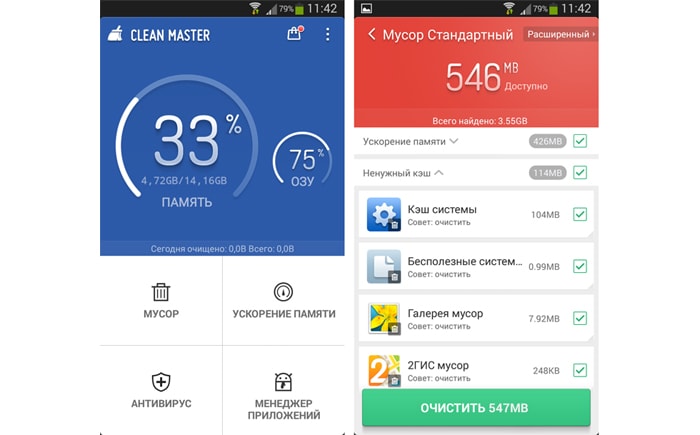
Также стоит обратить внимание на другую программу под названием «App Cache Cleaner»: ее преимущество в том, что данный софт предназначен исключительно для очистки кэша (без дополнительных сервисов). Для удобства можно разместить функциональную иконку данного приложения на панель быстрого запуска и выполнять очистку кэша нажатием одной кнопки.
- 3. Довольно часто исправить ошибку при получении данных с сервера df dla 15 помогает добавление нового аккаунта google:
Зайдите в «Настройки» → раздел «Аккаунты» и нажмите «Добавить новый аккаунт»

Желательно перед тем, как создавать на андроид-устройстве новый гугл-аккаунт, удалить предыдущий.
- 4. Откат обновления «Play Market» на более раннюю конфигурацию.
Осуществляется это следующим образом:
- - перейдите «Настройки» → «Приложения» → «Play Market»;
- - здесь нажмите на «Удалить обновления».

- 5. Иногда исправить ошибку df dla 15 помогает простое добавление в «Play Market» платёжных данных (в раздел «Способы оплаты»), или же смена даты/времени вручную (для этого необходимо убрать параметр «Автоматическое определение даты и времени).
Как еще можно исправить ошибку при получении данных с сервера df dla 15 play market?
Выше мы предложили наиболее простые способы решения данной проблемы, не требующие «вмешательства» в структуру файлов устройства.
Однако если убрать ошибку df dla 15 так и не удалось, можно воспользоваться правами «суперпользователя» (или по-другому «root-правами»).
Сразу необходимо предупредить, что варианты, которые будут описаны ниже - для более уверенных пользователей, поскольку случайное удаление нужных/системных файлов может привести устройство к состоянию «кирпича».
- 1. Установите специальное программное обеспечение для реализации «root прав» (например, «Root Explorer») запустите его и сделайте следующее:
- - пройдите в папку «data» → «data» → папка «com.android.vending»;
- - удалите все файлы, которые будут в данной папке;
- - далее откройте «Параметры» → раздел «Разрешения» и проставьте по 3 галочки напротив строк «Владелец», «Группа» и «Другое»;
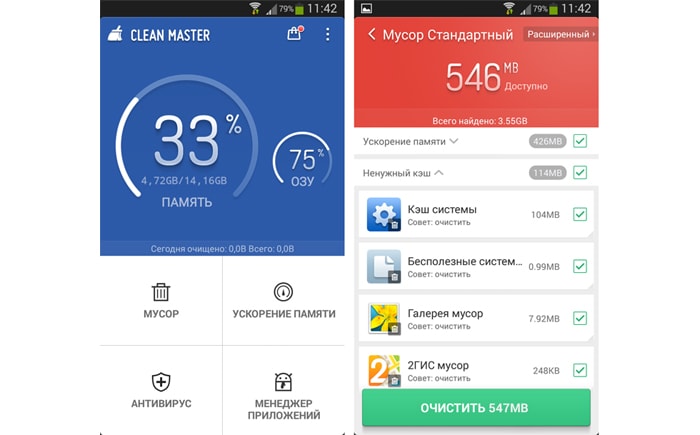
- - после этого перезагрузите устройство и проверьте работоспособность «Play Market».
- 2. Также для решения «проблемы плей маркета» можно попробовать очистить «Dalvik-кэш» - это (если объяснять простым языком) буфер с результатами оптимизации работы всех наиболее часто запускаемых приложений.
- - воспользоваться можно той же программой «Root Explorer» по аналогичному принципу: запустить и найти папку, но уже другую;
- - папка называется «Dalvik-кэш» и находится в каталоге «data»;
- - удалите из неё все файлы и перезагрузите устройство.
Сервис Google Play призван облегчить нахождение нужного контента для Андроида, однако проблем с его работой хватает. Недавно юзеры обнаружили вот это: «Ошибка при получении данных с сервера. ». Характеризуется все невозможностью совершать действия с приложением, из-за того, что пакетная передача данных отсутствует.
Причины ошибки DF-DFERH-01
Причинами почти всегда выступает проблема с файлами софта. Иногда они некорректно обновляются или устанавливаются при первой инсталляции Google Play на смартфон. Кэш, забитый остаточными данными, тоже в числе виновников. Примечательно, что данный баг скачивания чаще появляется именно после применения обновлений прошивки Андроид.
Что делать для исправления ошибки
Наверное самым простым решением будет удаление обновлений Google-сервисов на телефоне. Откройте в Настройках сведения о приложениях Плей Маркет и Гугл — удалите обновления. Сделать это можно на устройстве с правами суперпользователя, либо просто запустите маркет, через поиск наберите эти программки и деинсталлируйте апдейты.

Кэш
Его можно попытаться очистить простым рестартом телефона. Также рекомендуется перейти в Диспетчер — сведения о Google Services Framework и Google Play для дополнительной деинсталляции лишних компонентов. Обязательно помимо кэша кликните по пункту «Стереть данные».

Маркет
Попробуйте переустановить само приложение. Желательно после каждого подобного действия перезагружать смартфон. Проследите, что качаете только актуальную версию магазина. Иногда «Ошибка при получении данных с сервера. » возникает из-за устаревших баз данных на старых версиях.
Аккаунт
Google аккаунт единственная возможность зайти в Google Play. Попробуйте вариант повторной синхронизацией (удалением данных и подключением новой учетной записью). Зайдите под другим логином. Можете позаимствовать его у друга или создать еще одного пользователя. Хотя иногда спасает обычный выход с последующим обратным входом. Возможно синхронизация нарушена в определенный момент и стоит подождать.

Сброс данных
В каждом Android в меню есть пункт касательно сброса данных. Он у всех моделей может именоваться по-разному, но суть, думаю, понятна всем. Возможно, что-то будет вроде этого: «восстановление (архивация) и сброс». Но помните про удаление всей информации на данный момент, обязательно сохраните важные каталоги.
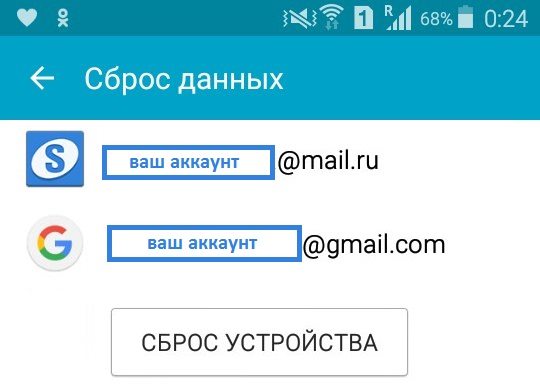
Прошивка
Иногда не очень опытные пользователи решают самостоятельно изменить прошивку. Качают первую попавшуюся, и она впоследствии начинает создавать кучу багов. Не думайте, что одно приложение не может указывать на плохую сборку. Решением становиться обновление ОС на официальную версию. Доверьте это дело профессионалу с большим опытом, если не уверены в своих силах.
Вирус
Все очень серьезно. Приложение компании «Гугл» кропотливо отслеживает разные сторонние вмешательства, если такое обнаруживается, то получение данных сразу блокируется для данного пользователя. Единственным вариантом остается сканирование всех носителей памяти смартфона на наличие троянов. Лучше прибегайте к помощи компьютерных антивирусов.
Заключение
Такие несложные шаги должны исправить ошибку в вашем телефоне или планшете. Главное начинайте с простого. Можете применить очистку устройства при помощи встроенной функции либо сторонних утилит (Clean Master, например).
Количество всевозможных приложений в Google Play Маркет растет заметными темпами. Как правило, сервис работает безукоризненно, но все же ошибки при загрузке и обновлении приложений иногда случаются. Причем, это касается даже таких современных и популярных устройств, как , /S5 и модельная линейка Nexus. Одна из таких ошибок - RPC:S-7:AEC-0
, появляющаяся при получении информации с сервера и связанная с невозможностью идентификации процессора, либо оперативной памяти или устройства в целом. К счастью, чтобы избавиться от неё, не потребуется прилагать титанические усилия или изобретать невероятно сложные способы.
Итак, представьте себе, что вы хотите загрузить с Google Play понравившееся Вам приложение, а устройство выдает ошибку RPC: S-7: AEC-0. Избавиться от неё можно несколькими способами, выбор которых зависит от одного интересного обстоятельства.
Метод 1: для тех, кто имеет в Google Wallet прикрепленную кредитную карту.
Если вы когда-то прикрепили в Google Wallet кредитную карту, чтобы оплачивать приложения и контент на Google Play, именно это может стать причиной ошибки RPC: S-7: AEC-0. Устранять ее будем следующим образом
:
1) Переходим по ссылке ;
2) Выполняем авторизацию в сервисе;
3) Удаляем прикрепленную в Google Wallet кредитную карту;
4) Перезагружаем Android-смартфон;
5) Проверяем, не появляется ли ошибка снова.
Если все в порядке, прикрепляем кредитную карту заново.
Метод 2: для тех, у кого нет прикрепленной карты в Google Wallet.
1)
Заходим в «Настройки
» /«Приложения
»/«Все
»;
2)
Находим Google Play Маркет;
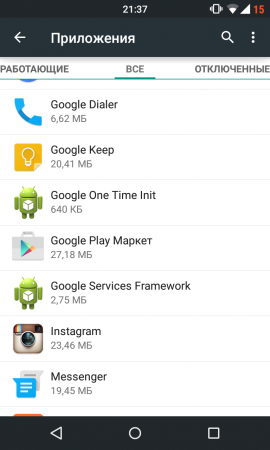
3) Выполняем «Стереть данные » и «Очистить кэш »;
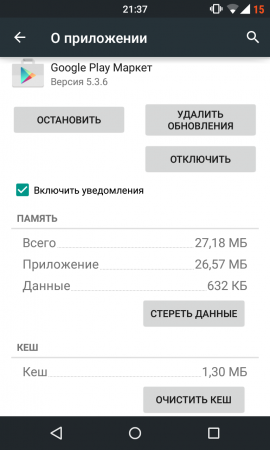
4) Заходим в «Настройки »/«Аккаунт »/«Google » и удаляем свой аккаунт;
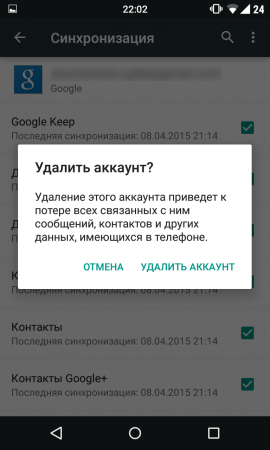
5) Выполняем перезагрузку Android-устройства;
6) Создаем Google аккаунт заново и входим в него.
Метод 3: универсальный
1)
Заходим в «Настройки
», выбираем «Приложения
»/«Все
».
2)
Для «Google Play Маркет» «Google Services Framework» и «Сервисы Google Play» последовательно выполняем следующие операции
:
1. «Остановить»;
2. «Стереть данные»;
3. «Очистить кэш».
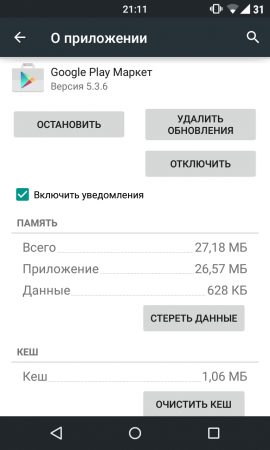

3) Заходим в «Настройки », выбираем «Аккаунты »/«Google », после чего снимаем все галочки в настройках синхронизации аккаунта;

4) Перезагружаем Android-устройство;
5) После этого, не запуская никаких других приложений, сразу же идём в «Настройки »/«Аккаунты »/«Google » и возвращаем обратно галочки в настройках синхронизации. Если появится ошибку синхронизации, не обращаем на сообщение о ней никакого внимания;
6) Снова перезапускаем смартфон или планшет.
Надеемся, что ошибка RPC:S-7:AEC-0, возникающая при получении информации от сервера во время попытки скачивания приложений, больше вам не помешает.
У многих пользователей смартфонов под управлением андроид рано или поздно при попытке зайти в Google Play Market показывается сообщение: «Ошибка при получении данных с сервера RH-01».
Сразу скажу: единого решения нет! Одному поможет один способ, другому – другой. Всё дело в том, что данная проблема имеет несколько причин, а потому мы рассмотрим сразу несколько способов по её устранению. Пробуйте их поочередно, и один из них Вам непременно поможет!
Способы перечислены в порядке нарастания трудозатрат на их выполнение, от самого простого к самому сложному. Поэтому рекомендую проводить манипуляции именно в таком порядке.
В зависимости от устройства и используемой им оболочки ОС указанные в статье пункты могут незначительно отличаться по названию, но общий смысл и их расположение остаются сходны. В данной статье скриншоты сделаны со смартфона Xiaomi Redmi 4x.
Способ 1. Перезагрузка девайса
Пользователи Андроид прекрасно знают: если вылазит какая-то ошибка, первое что надо сделать – перезагрузить телефон. Так уж устроена данная операционная система, что по мере непрерывной работы в ней накапливается критическая масса каких-то глючных операций, из-за чего и возникают ошибки. Поэтому смело делаем перезагрузку устройства и пробуем зайти в Плей Маркет.

Способ 2. Проверьте дату и время
Ошибка rh 01 может возникать из-за того, что на смартфоне (по тем или иным причинам) сбивается дата и время. Проверьте их правильность в Настройках.

Задайте правильные значения, если настройки времени были сбиты.
Чтобы в дальнейшем избежать подобной ситуации, отключите опцию «Использовать время сети».
Сохраните изменения. Если play market всё еще не работает – переходим дальше.
Способ 3. Выход и повторный вход в аккаунт Google
В настройках андроид в разделе «Другие аккаунты» найдите значок Google и кликните на него. В опциях учетной записи выберите пункт «Удалить аккаунт».
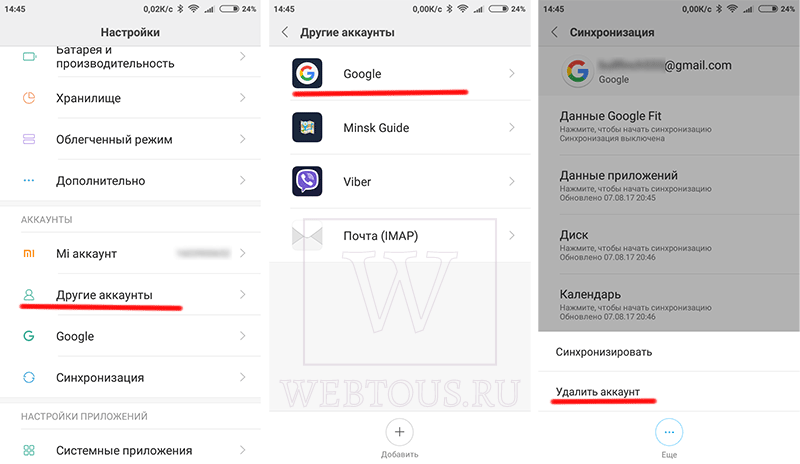
Теперь надо перезагрузить смартфон, заново добавить текущий аккаунт Гугл (новый создавать не надо!) и выполнить вход в него. Не помогло? Двигаемся дальше.
Способ 4. Очистка кэша запущенных сервисов Гугл Плей
Теперь мы готовы наконец применить тяжелую артиллерию:) Для того, чтобы очистить память телефона от всякого мусора, который может приводить к проблемам в работе приложений, надо сбросить кэш. Для этого в Настройках переходим на вкладку «Все приложения» и ищем пункт «Play Маркет». Кликаем на него. В открывшемся экране нажимаем кнопку «Стереть данные».

Точно такие же действия проделываем для процессов с названием «Google Services Framework» и «Download Manager» (Диспетчер загрузки).
Все описанные выше приемы наглядно продемонстрированы в данном видео (на примере «чистого» Android), поэтому если на каком-то этапе у Вас возникли трудности с тем что и где нажимать, обязательно его посмотрите:
Способ 5. Переустановка Play Маркет
Ну а если ошибка со входом в Play Market, так и не исчезла (что маловероятно), остается еще один путь решения проблемы, но он скорее подойдет для продвинутых пользователей. Описывать его долго, поэтому предлагаю просто посмотреть видео, где наглядно поэтапно всё рассказано:
Судя по комментариям к данному видео на YouTube, данное решение спасло от полного отчаяния многих пользователей магазина приложений гугл:)
Друзья, а какой способ избавил Вас от ошибки RH-01? Что помогло конкретно в Вашем случае?
